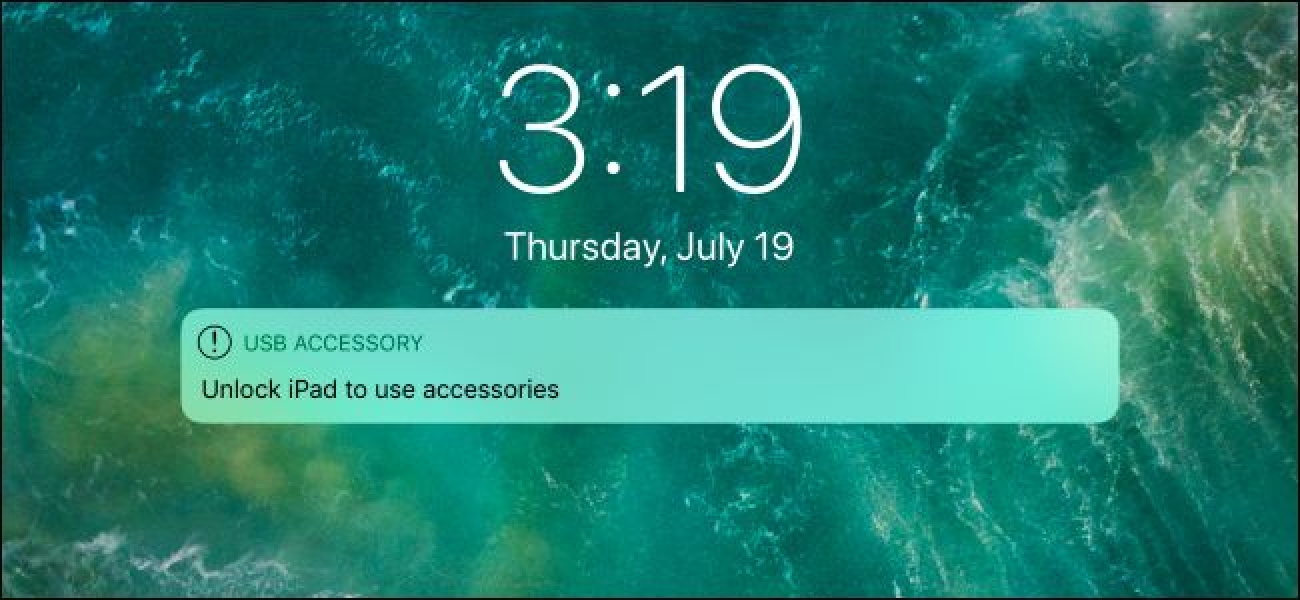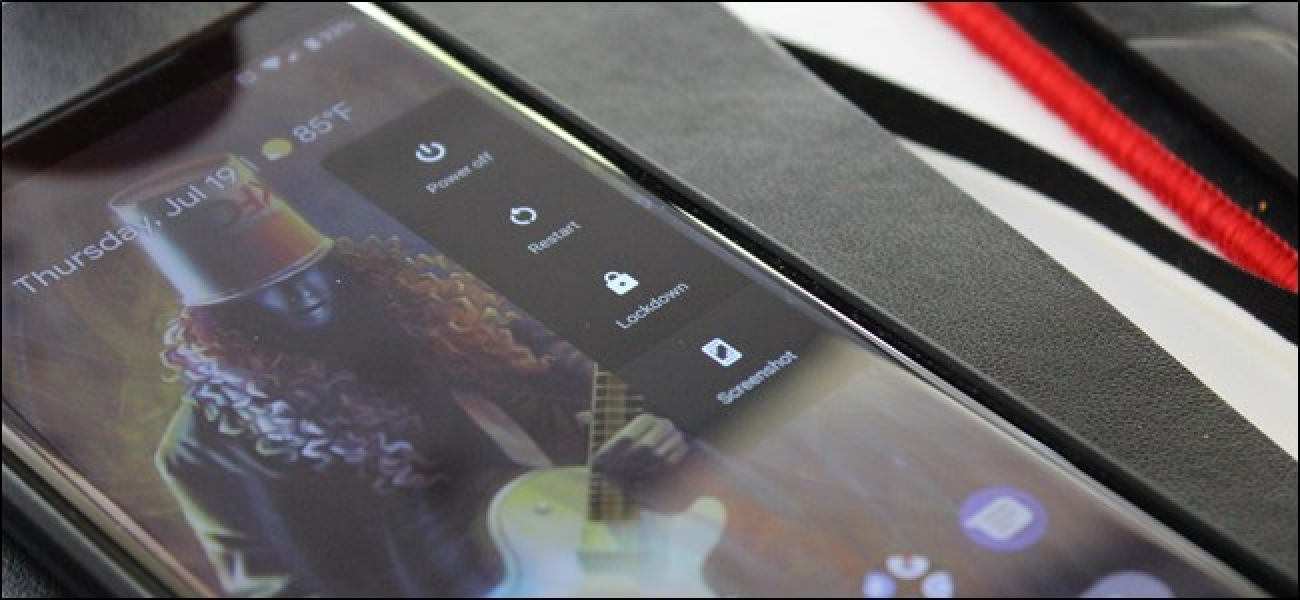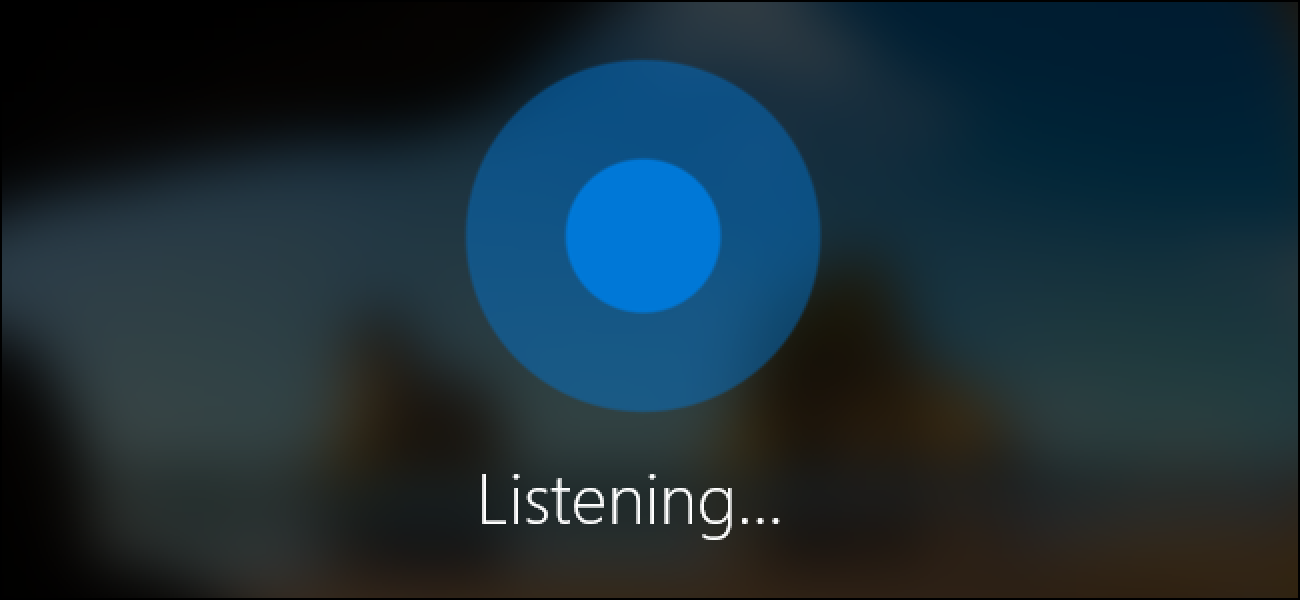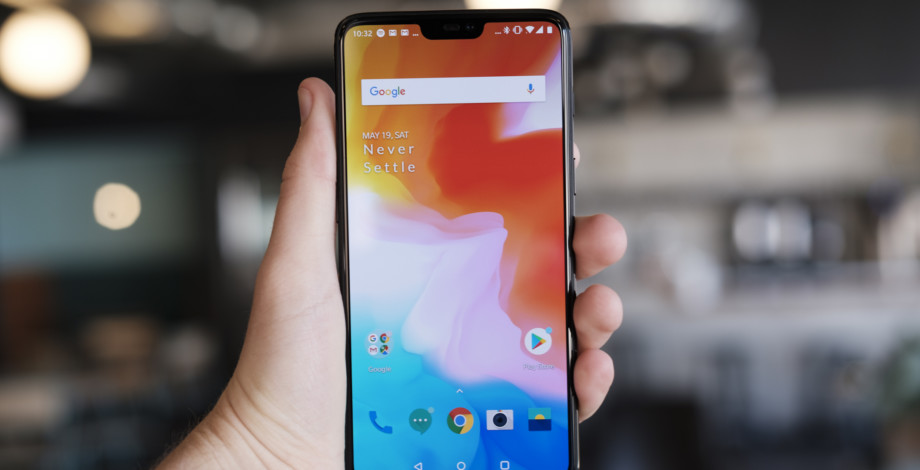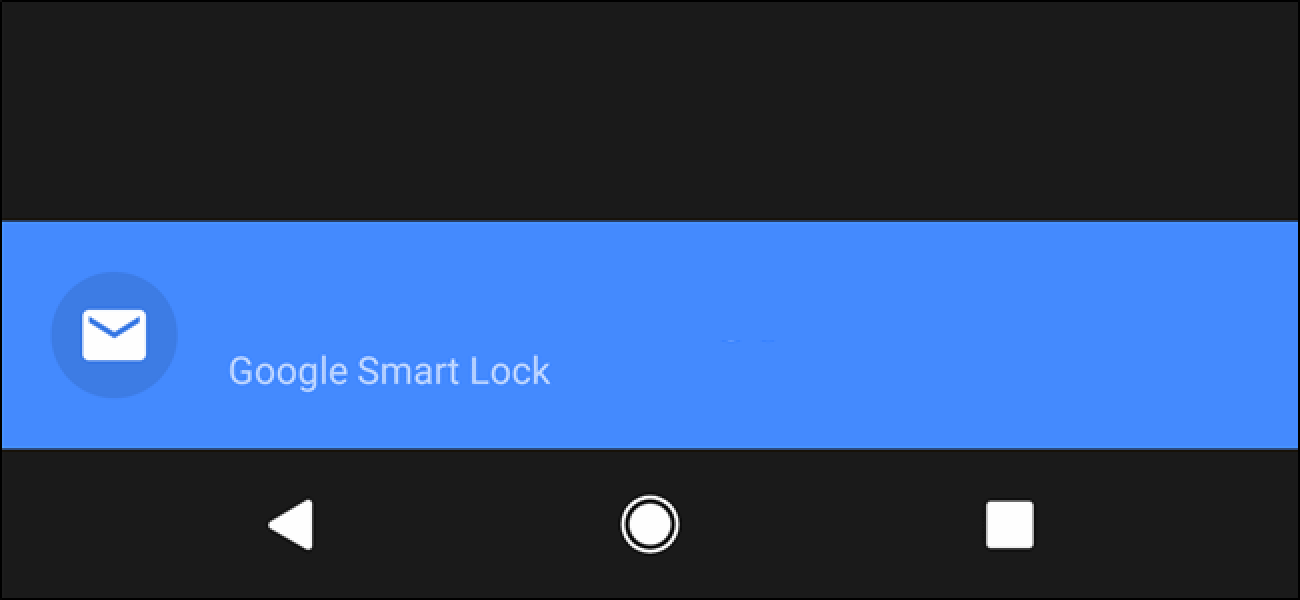قبلاً اینگونه بود که "قفل سبز" به عنوان نشانه ای برای اعتماد به یک وب سایت دیده می شد. اما امروزه لزوماً اینگونه نیست. کلاهبرداران همیشه در حال پیشرفت سریع هستند و یکی از این راه هایی که آنها سعی کرده اند مردم را فریب دهند ، استفاده از این خرد متعارف به عنوان راهی است که باعث می شود افراد اطلاعات شخصی خود را تحویل دهند. [19659000] و با جمعه سیاه و دوشنبه سایبری ، شناخت آخرین کلاهبرداری بیش از هر زمان دیگری مهم است.
"قفل سبز" چیست؟
چند وقت پیش قفل سبز معرفی شد تا نشان دهد وب سایت از HTTPS استفاده می کند. این بدان معنی است که هر اطلاعاتی که در آن وب سایت وارد می کنید خصوصی و رمزگذاری شده است و فقط وب سایت می تواند به آن اطلاعات دسترسی پیدا کند. اگر اکنون به بالای مرورگر وب خود ، در نوار آدرس نگاه کنید ، باید قفل سبز را مشاهده کنید. این نشان می دهد VPN hide.me در وب سایت ما از HTTPS استفاده می کند. این بدان معنی است که هر اطلاعاتی که در وب سایت ما وارد می کنید بی خطر است.
HTTPS قطعاً همان چیزی است که باید قبل از استفاده از وب سایت به دنبال آن باشید ، و به خصوص اگر چیزی را خریداری می کنید. اما همه چیز در مورد امنیت آنلاین شما نیست.
هرکسی می تواند HTTPS را راه اندازی کند
هر اپراتور وب سایتی توانایی راه اندازی HTTPS و دریافت گواهی را دارد. در حالی که بسیاری از مراجع صدور گواهینامه در صورت جعل وب سایت ، گواهینامه های HTTPS را می کشند. بسیاری از آنجا وجود دارد که به طرف دیگر نگاه می کنند. و اینجاست که کلاهبرداران برای دریافت گواهینامه های خود برای پیاده سازی HTTPS می روند.
کلاهبرداران اکنون از HTTPS به عنوان راهی برای فریب کاربران برای تصور قانونی بودن یک وب سایت استفاده می کنند. قفل سبز تا حدودی بسیاری از ما را مشروط کرده است که فکر کنیم این مهر و موم اصالت است ، اما این نمی تواند دور از حقیقت باشد.
این واقعیت که اطلاعاتی که شما تحویل می دهید رمزگذاری شده است ، تفاوتی نمی کند زیرا شما هنوز این اطلاعات را به کلاهبرداران می دهید. به همین دلیل از اهمیت حیاتی برخوردار است که شما قبل از تحویل هرگونه اطلاعات بیشتر ، بیشتر تحقیق کنید.
برای جلوگیری از کلاهبرداری به دنبال چه مواردی باشید
بسیاری از کلاهبرداران اکنون از HTTPS به عنوان راهی برای ایجاد کپی جعلی از خرده فروشان بزرگ مانند آمازون استفاده می کنند. اما می توانید با بررسی گواهی ، قانونی بودن وب سایتی که در آن هستید را بررسی کنید. فقط می توانید روی قفل کلیک کنید و به شما در مورد گواهی نامه می گوید. شما اطلاعاتی از جمله اینکه برای چه کسی صادر شده است ، توسط چه کسی صادر شده است و چه موقع گواهی معتبر است.
اطمینان حاصل کنید که این اطلاعات با وب سایتی که در آن هستید مطابقت دارد. و اگر مطمئن نیستید ، بهتر است از آن اجتناب کنید. خصوصاً اگر پیوندهای ایمیل را دنبال می کنید. برای جلوگیری از اقدام به فیشینگ ، باید خودتان مستقیماً به وب سایت بروید.
همچنین فقط به دنبال هدایای عمومی باشید که چیزی جعلی است. مانند اشتباهات املایی ، اشکال عجیب در قالب ، تصاویر / پیوندهای خراب و غیره
از VPN استفاده کنید!
اگر وب سایتی وجود دارد که از آن مطمئن نیستید ، همیشه می توانید از VPN برای پنهان کردن آدرس IP واقعی خود استفاده کنید. در صورت تحویل اطلاعات این کار باعث صرفه جویی در شما نمی شود ، اما در سایتی که از وب سایتی مطمئن نیستید ، به شما یک لایه امنیتی دیگر می بخشد.
فروش CyberWeek ما هم اکنون نیز انجام شده است ، بنابراین می توانید امنیت پیشرو در صنعت خود را فقط با 39.95 دلار / 39.99 یورو / 39.99 پوند بدست آورید! که فقط با 3.33 دلار در ماه کار می کند! اگر قصد دارید این جمعه سیاه و دوشنبه سایبری را بخرید ، VPN ابزاری ضروری است.
اکنون بخرید
همچنین 30 روز ضمانت بازگشت پول وجود دارد ، بنابراین می توانید خدمات ما را امتحان کنید. و اگر به هر دلیلی راضی نیستید ، می توانید پول خود را پس بگیرید. فقط با پشتیبانی 24/7 ما صحبت کنید تا در صورت نیاز از آن کمک بگیرید. با آنها می توانید از طریق ایمیل در [email protected] یا از طریق چت زنده تماس بگیرید.
اگر من خرید حساب روسی جفت، من نیاز به استفاده از vpn در هنگام دانلود بازی قفل شده است و منطقه? یا فقط در زمانی که من بازی با iOS 12 شروع, شما همیشه برای باز کردن قفل آی فون یا آی پد برای اتصال لوازم جانبی USB داشته باشد. دلیل Restricted “USB” “حالت” که محافظت از ابزارهایی مانند GrayKey هک آیفون و یا iPad است. شما در حال دیدن این پیام به دلیل Restricted “USB” “حالت”، ویژگی های امنیتی اپل در iOS 11.4.1 اضافه شده و در در iOS 12 را بهبود می بخشد. آن در جلوگیری از هر دستگاه یواس بی از برقراری اتصال داده در حالی که آی فون یا آی پد خود را قفل شده است. دستگاه های متصل به پورت رعد و برق می تواند هنوز هم شارژ آیفون و یا iPad — تا زمانی که شما آن را باز کردن آنها فقط چیز دیگری نیست. از آنجا که ابزار هک کردن مانند GrayKey شده اند بهره برداری اتصال USB به حفاظت پین در iPhones و iPads این حفاظت اضافه شده است. در حالی که GrayKey توسط ادارات پلیس و ادارات دولتی استفاده شده است، ممکن است این روش مشابه اجازه می دهد که جنایتکاران به دور زدن پین خود و دسترسی به آیفون و یا iPad است. این نباید امکان پذیر است. برای جلوگیری از بهره برداری این اپل هم اکنون دستگاه های USB از ایجاد هر نوع اتصال داده در حالی که آی فون خود را محدود می کند و یا اپل قفل شده است. این تنظیم پیش فرض به هر حال است — شما می توانید این ویژگی های امنیتی اگر می شود آن را در راه خود را، اما ما آن را توصیه نمی غیر فعال کردن. USB حالت محدود مردم از لون دسترسی به آی فون یا آی پد بدون اجازه جلوگیری می کند. در حالی که حالت محدود فعال هنگام اتصال یک دستگاه USB به آیفون و یا iPad شما را ببینید “لوازم جانبی USB” اطلاع رسانی است که می گوید “باز کردن قفل آیفون برای استفاده از لوازم جانبی” یا “اپل برای استفاده از لوازم جانبی باز کند.” مرتبط با: نحوه فعال کردن حالت تیرانداز از خفا USB بر روی آیفون و یا iPad موجود در iOS 11.4.1 iOS اپل iOS ویژگی دو 11.4.1 اضافه. با این حال، در حالت اصلی آن یک ساعت مهلت وجود داشت. هر دستگاه USB قادر به برقراری ارتباط می تواند تا زمانی که شما تا به حال آیفون و یا iPad در ساعت گذشته را کلیک کنید. و پس از یک دستگاه متصل می شد ساعت را تنظیم مجدد. به عبارت دیگر هر کسی که دست خود را بر روی آیفون و یا iPad فقط به برق وصل کردن هر دستگاه USB قدیمی به پورت رعد و برق ظرف یک ساعت پس از شما آخرین آن برای دور زدن این حفاظت استفاده کرده بودند داشته باشد. اپل یک ساعت مهلت را این حفاظت کمتر مزاحم اضافه شده اما حمله می تواند به آن بهره برداری. حتی در iOS 11.4.1, قرار دادن آی فون خود را به حالت اضطراری SOS بلافاصله USB حالت محدود بدون ساعت یک ساعت را قادر می سازد. این نیز شده؛متوقف لمسی شناسه و شناسه صورت تا زمانی که گوشی خود را با پین و یا رمز عبور را باز کند. بتا 12 iOS اپل به نظر می رسد به این مهلت حذف شود. اگر آی فون یا آی پد خود را قفل شده است و شما اتصال دستگاه، شما همیشه به باز کردن آن باعث خواهد شد. اگر USB حالت محدود فعال است، آی فون یا آی پد همیشه محافظت می شود. مرتبط با: چیزی جدید در iOS 12, آمدن به آی فون و اپل این پاییز غیر فعال کردن USB توصیه نمی است حالت محدود. هنگام اتصال لوازم جانبی USB فقط باز کردن تلفن و یا قرص خود را–آن آسان و سریع با لمس ID یا شناسه صورت باید اما اگر این ویژگی واقعا شما آزار دهنده است، شما آن را خاموش می تواند. شاید بسیاری از لوازم جانبی USB استفاده می کنید و شما آن را آزار دهنده برای هر ساعت باز کردن قفل آیفون و یا iPad پیدا کنید. تصمیم خود را است. برای غیر فعال کردن حالت محدود USB و USB لوازم جانبی تابع حتی در حالی که دستگاه شما قفل شده است، سر به لمس تنظیمات اجازه > شناسه & رمز عبور (یا صورت شناسه & كد). کد PIN شما را برای ادامه را وارد کنید. در بخش “اجازه دسترسی هنگامی که قفل شده” گزینه “کارت لوازم جانبی” را فعال کنید. در حالی که قفل شده است این گزینه را فعال کنید، دستگاه های آیفون و یا iPad می توانید با اتصال. دوباره, ما توصیه نمی فعال کردن این ویژگی. آن وجود دارد برای محافظت از اطلاعات خصوصی شما از هک کردن ابزار است که می تواند در حال حاضر در دنیای واقعی استفاده می شود. با iOS 11 شروع، اپل شامل راه را به سرعت غیر فعال لمس شناسه و شناسه چهره در iOS. با اندیشه, گوگل معرفی ویژگی به نام “Lockdown حالت” که اساسا چیزی مشابه به همین. حالت Lockdown P اندیشه همه بیومتریک غیر فعال و قفل هوشمند ویژگی های، و همچنین تمام قفل صفحه نمایش اطلاعیه. این نوع تلفن failsafe تنظیم که شما می توانید زمانی که فعال است شما امنیت بیشتری نیاز است. به عنوان مثال، قانون اجرای شما برای باز کردن قفل تلفن با پین رمز عبور، و یا الگوی اما آن نمی تواند نیروی شما را مجبور به استفاده از بیومتریک به دستگاه را باز می کند. اگر شما همیشه در یک وضعیت بالقوه که در آن شما باز کردن قفل گوشی خود را و می خواهم به حق خود امتناع خواست می تواند خودتان، حالت Lockdown لازم است. Lockdown حالت پیش فرض، غیرفعال شده است. برای انجام این کار به منوی تنظیمات انتخاب و سپس گزینه “امنیت & مکان” را ضربه بزنید. در امنیت محل & صفحه، شیر تنظیم “تنظیمات صفحه نمایش قفل”. در صفحه بعدی ضامن “Lockdown نمایش” را فعال کنید. بم، شما وجود دارد. از ویژگی های حال حاضر در است. فقط قادر می سازد از ویژگی های حالت Lockdown، البته روشن نیست–این تنها ویژگی است که اجازه می دهد تا شما را به آن را در زمانی که شما نیاز به تبدیل را قادر می سازد. همانطور که شما در حال رفتن به تلفن خاموش نگه دارید برای استفاده از حالت Lockdown کلید قدرت. در میان گزینه های معمولی برق خاموش، راه اندازی مجدد و تصویر، شما مطلب جدید را ببینید: Lockdown. این بهره برداری فورا خواننده اثر انگشت و همچنین هر گونه ویژگی های قفل هوشمند فعال کرده اید، ممکن است غیر فعال خواهد شد. این نیز پنهان همه اعلان ها در صفحه نمایش قفل لمسی فوق العاده خوب است که شما باید خودتان را در یک وضعیت که در آن اعلان می شود damning پیدا کنید. برای باز کردن قفل گوشی دوباره, شما پین رمز یا الگو لازم باید وارد کنید. هنگامی که کلیک کنید، با این حال، که Lockdown حالت غیرفعال می شود داشته باشید. شما نیاز به کلید برق و هر بار که شما به آن نیاز دارید آن را روشن. تعداد انگشت شماری از قفل های هوشمند را انتخاب کنید وجود دارد اما همه برابر خلق شده اند. در اینجا آنچه شما باید بدانید در مورد انواع قفل هوشمند و آنهایی که می خرید باید در نظر. نکته اصلی شما باید هنگام خرید قفل هوشمند است که آیا شما می خواهید قفل هوشمند جایگزینی کامل و یا فقط کیت تبدیل تصمیم کامل. جایگزین اشکال deadbolt کل خود را در حالی که دومی تنها نما داخلی جایگزین تبدیل بخش مکانیسم deadbolt موجود خود را ترک و بخش خارجی به تنهایی. این واقعا فقط مسئله اولویت است اما شما ویژگی های مختلف با یکی یا دیگری. به عنوان مثال, جایگزین کردن اکثر شما را امر خوب و یا برخی از راه منحصر به فرد برای باز کردن درب خود را از خارج (مانند دست زدن به قفل برای باز کردن درب خود را با Kwikset Kevo) اما کیت تبدیل بخش بیرونی deadbolt خود را ترک. پس از خارج، شما هنوز هم خود deadbolt موجود است، اما شما سود اضافه شده که قادر به باز کردن آن را با تلفن خود و از جمله. مرتبط با: قفل هوشمند امن است? کیت تبدیل نیز هست از همه آنها شامل مکانیزم تبدیل نما با مدارات مورد نیاز برای ارائه ویژگی های هوشمند و مکانیک به کار قفل معمولا ارزان تر است. در حالی که جایگزین کردن عبارتند از: مکانیسم deadbolt کاملا جدید، که هزینه را افزایش می دهد. شما خواهید وقتي کیت تبدیل هر چند انتخاب های کمتر، همانطور که بسیاری هوشمند قفل در بازار جایگزین کامل هستند، اما چند گزینه است که شما را شایسته — است تبدیل Kevo از Kwikset قفل هوشمند اوت گزینه محبوب است. اتصال یا اکثر قفل هوشمند به شبکه با استفاده از Z-موج یا زیگ بی از طریق هاب smarthome و یا با استفاده از Wi-Fi از طریق توپی قفل هوشمند همراه است که شما می توانید خرید به طور جداگانه. باز هم، جوانب مثبت و منفی به هر گزینه ای در اینجا وجود دارد. اتصال قفل هوشمند تبدیل دو بحث شده در بالا به طور مستقیم به تلفن از طریق بلوتوث از جعبه است که به معنی تلفن خود را به نزدیکی به منظور کنترل قفل “از راه دور” دارد–شما نیاز به مراکز مربوطه (اوت و Kwikset هر قربانی خود را) در به منظور اضافه کردن در کنترل از راه دور از طریق اینترنت. همان قفل مانند گل سرسبد می رود Kevo و حس Schlage. در غیر این صورت، شما فقط می توانید کنترل و مدیریت قفل هنگامی که تلفن خود را در محدوده بلوتوث است. بخش بزرگی از قفل هوشمند استفاده Z موج، هر چند. این استاندارد قابل اطمینان است که خوب و تساوی بسیار کم قدرت برای برنامه های کاربردی مانند این ساخت است. حرکت نزولی تنها این است که شما نیاز به برخی از نوع توپی smarthome مانند SmartThings و یا چشمک، به منظور کنترل و مدیریت قفل از تلفن در تمام است. در غیر این صورت، درست مثل قفل معمولی عمل می کند. مرتبط با: “زیگ بی” و “Z موج” Smarthome محصولات چیست؟ خبر خوب این است که شما را به بسیاری از گزینه های را انتخاب کنید اگر شما تصمیم به رفتن با موج Z است. Schlage مدل اتصال را در اشکال مختلف می سازد به عنوان نشانی از Kwikset SmartCode با صف خود را. ییل همچنین قفل هوشمند Assure که هم می آید در طعم زیگ بی. هوشمند قفل (یا هر قفل که برای ماده) دو دسته زیر قرار می گیرند: کسانی که صفحه کلید، و کسانی که نمی کنند. اگر شما برنامه ای در مورد استفاده از قفل هوشمند به پتانسیل خود را بداند، به شما تلفن خود نزدیکی جای برای تعیین زمانی که توسط شما قفل را باز کند و باید استفاده کنید مشخصات فنی امر لازم نیست. بنابراین، شما حتی باید به شما قفل هوشمند به لمس در وهله اول. مرتبط با: شش همه چیز به نظر قبل از نصب قفل هوشمند با این حال، اگر شما هنوز مایلید با دستی باز هم چوب و یا شاید شما فقط می خواهید به سرعت ایجاد و به اشتراک گذاری یک کلید کد با دوست بدون داشتن آنها را به صورت نرم افزار مناسب اول، صفحه کلید می تواند مکمل بسیار خوبی برای قفل هوشمند. و خوشبختانه، شما واقعا لازم نیست که به پرداخت هزینه اضافی برای این نوع از ویژگی های. قبلا ذکر Schlage اتصال خوب Z موج قفل هوشمند است که همراه با صفحه کلید خوبی است. Kwikset را SmartCode خط تمام با صفحه کلید از طرح های مختلف می آیند. قفل هوشمند اوت–در حالی که فقط کیت تبدیل — نیز می تواند با یک صفحه کلید استفاده می شود که است فروخته شده به طور جداگانه به عنوان لوازم جانبی ندارم و اگر شما یک کاربر دوم خود را قفل هوشمند ساخته شده توسط ییل که صفحه کلید و سادگی ادغام با تمام محصولات لانه دارند. واقعا وجود دارد هیچ کس تک قفل هوشمند است که بالاتر از هر چیز دیگری که واقعا به آنچه شما می خواهم از قفل هوشمند پایین می آید. با این حال، برخی از توصیه های مبتنی بر برخی حالات معمول اینجا. باز هم به خاطر چه توپی smarthome عمومی و یا پل اختصاصی از شرکت هوشمند قفل همه این قفل هوشمند نیاز به نوعی از هاب، متصل باشید. قفل آمازون راه مناسب برای دریافت بسته های تحویل داده است، اما شرکت می خواهد به آن نزدیک به خانه با توپی آمازون رتبهٔ اکنون دو آپارتمان مجتمع نورد. جز آن جایی باشگاهی خود مجتمع آپارتمانی زندگی می کند آمازون توپی زیادی مانند خدمات قفل آمازون است. به جای انتخاب آن به عنوان خاص خارج از محل تحویل (فقط به عنوان شما را به آمازون قفل)، خواهد شد به سادگی بسته رفتن به طور مستقیم به مرکز هر زمان که آنها تحویل داده شده. از قفل امن، مگر شما feasibly آن زمان روز و یا شب امکان دسترسی را چگونه دفتر جلو بسته در حال حاضر، ممکن است مشابه است. اگر توپی قادر به عمل بسته های آمازون تنها, هنوز هم می خواهد مفید اما شرکت وجود دارد متوقف نمی شود. آمازون میخواهد قربانی دسترسی به هاب به “تحویل از هر فرستنده” که به معنی شما به زودی ممکن است دریافت تمام بسته های خود در آمازون مارک قفل دار, حتی اگر شما از آمازون برای شروع با سفارش نداده ام. خدمات شخص ثالث قفل موجود و انتخاب برخی از مجتمع آپارتمان ترمينالها اما احتمالا آمازون می تواند قفل خود را در قیمت پایین تر بالای داشتن یکپارچه سازی ساده تر با تحویل فراوان خود را ارائه. با توجه به آمازون، سیستم توپی در حال حاضر به بیش از 500.000 ساکنان در دسترس است (که نیست رک و پوست کنده، بسیار است، اما این یک شروع خوب است)، بر اساس گزارش “هزاران” لون دسترسی به یکی هستند و هر ماه. اگر راهی ساده تر برای دسترسی به بسته های خود را به شما وعده شده ام، بنابراین، اکنون زمان مناسبی برای اذیت کردن دفتر جلو ممکن است. منبع: TechCrunch
ماده فوق حاوی ممکن است وابسته به لینک ها بررسی گیک کمک. برای کسب اطلاعات بیشتر لطفا به صفحه اخلاق ما. Cortana معنای اشکال هکرها می تواند به تغییر رمز عبور در عدد قفل شده است، اما آنها واقعا واقعا مودبانه… که سری عجیب و غریب از مراحل اجرای منظور من به حال به درخواست. مرتبط با: نحوه غیر فعال کردن Cortana در ویندوز 10 قفل صفحه آسیب پذیری، از آنجا که توسط مایکروسافت تمام خانه را با مهاجم گفت: “هی Cortana” و سپس تایپ کردن وصله. این اشکال است که هر کسی به جستجو برای فایل بر روی کامپیوتر قفل شده مجاز باعث. سپس حمله کننده نتایج جستجو که واقعا همه چیز باز می شود راست می تواند. Catalin Cimpanu نوشتن برای کامپیوتر Bleeping اینجا است: کاربران می توانید دسترسی به منوی کلیک راست کنید بعد از… Cortana را راه اندازی. این منو شامل گزینه های مختلف حساس، مانند “بازکردن مکان پرونده”، “مسیر کامل کپی،” “اجرا به عنوان مدیر،” یا خطرناک یک، “با اجرای PowerShell.” بله، هنگامی که کسی میتونه PowerShell اسکریپت بسیار زیبا را hosed هستیم. مایکروسافت از این موضوع را وصله است، اما اگر شما هنوز هم نگران در نظر Cortana قفل در روی صفحه نمایش قفل ویندوز 10 فقط تا مطمئن شوید. XDA توسعه دهندگان به گزارش OnePlus 6 ممکن است که جایگزینی پیکسل HD کامل, اما همچنین ویژگی های نقص امنیتی جدی است که خوشبختانه در بروز رسانی نرم افزار ثابت خواهد شد. با توجه به لبه LLC امنیتی رئیس جمهور و عضو فروم XDA توسعه دهندگان Donenfeld جیسون OnePlus 6 ویژگی های آسیب پذیری است که اجازه او دور زدن قفل شده بوت لودر با هر تصویر تغییر بوت. حتی عجیب و غریبتر این، Donenfeld چرا باید به نوبه خود در اشکال زدایی USB. می آید به اطراف messing با گوشی های هوشمند خود را که معمولا مورد نیاز است. پلیس اندیشه آسیب پذیری تأیید شده و قادر به بوت TWRP در بوت لودر خود قفل شده است و OnePlus 6. آن نیز اشاره کرد که مردم می تواند سهام OnePlus 6 تصویر بوت شامل دسترسی ریشه و ADB نا امن است که می تواند حمله به دست آوردن کنترل کامل دستگاه اگر آنها می خواستند را اجازه می دهد را تغییر دهید. #OnePlus6 بوت تصاویر دلخواه با ‘fastboot بوت تصویر. img’، حتی زمانی که بوت لودر به طور کامل قفل شده است و در حالت امن اجازه می دهد. عکس. توییتر. com/MaP0bgEXXd –لبه امنیت (@EdgeSecurity) 9 ژوئن تا سال 2018 خبر خوب این است که کسی که نیاز به دسترسی فیزیکی به 6 OnePlus خود را به استفاده از بهره برداری. آنها سپس می گوشی را به کامپیوتر وصل، راه اندازی مجدد گوشی را به حالت fastboot, و انتقال هر تصویر دلخواه و یا تغییر بوت. خبر خوب: OnePlus درباره آسیب پذیری می داند و گفت آن را در تماس با Donenfeld است. OnePlus نیز تایید کرد که یک بروز رسانی نرم افزار “مدت کوتاهی.” رول خواهد شد این نظارت جدی بر حزب OnePlus’ هر چند هست. شرکت خود را در آب داغ بیش از حوادث امنیتی است که برنامه EngineerMode و برنامه اطلاعات کارت اعتباری FactoryMode صندلی فرود آمد. در اینجا این است که امیدوار است که نرم افزار به روز رسانی بیش از حد طولانی کردن را. گوگل این چیزی است که آن را با استفاده از نام های بد برای محصولات می کند. سپس آن نام آن را برای دیگر محصولات همه گیج کننده دوباره استفاده می کند. چنین مورد برای قفل هوشمند است که از نظر فنی است 3 چیزهای مختلف، بسته به اینکه اندیشه Chromebooks و یا کلمه عبور صحبت میکنید. اینجا سه چیز متفاوت است که تحت نام قفل هوشمند قرار دارد: بنابراین، دو تا از اینها برای امنیت دستگاه هستند اما دیگر کلمات عبور است. این واقعا فقط می توانید بسیاری از حس را ندارد. نگاه نزدیک در هر یکی اینجا است. قفل هوشمند برای آندروید شد اولین محصول در قفل هوشمند “خانواده” راهی برای دور زدن lockscreen تلفن خود را در هر یک از شرایط زیر است: بسیاری از این ایده های خوب در تئوری هستند و خوب کار می کنند. تشخیص در بدن است سوال برانگیز، زیرا دستگاه است هیچ راهی برای بدن است که در تلفن است در تعيين — بدن شما است و یا دستگاه شما به صندلی شده است؟ سرد نیست. مکان بسیار مفید است، هر چند آن بستگی به دقت محل بالا مفید مورد اعتماد. بنابراین مسافت پیموده شده خود ممکن است متفاوت باشد در عمل janky کمی می توان آن را. به خصوص اگر شما نوعی پوشیدنی از تمام امکانات هوشمند قفل، مورد اعتماد دستگاه احتمالا بهترین است. به این ترتیب شما می توانید فقط تعریف ردیاب smartwatch یا تناسب اندام خود را به عنوان دستگاه قابل اعتماد و تا زمانی که تلفن در محدوده است، بماند است را کلیک کنید. اما اگر تلفن خود را از دست داده و یا به سرقت رفته بود، lockscreen خودکار درگیر خواهد بود. بهترین هر دو جهان است — امن است زمانی که شما نیاز به آن است، اما راحت هنگامی که تلفن شما نزدیک است. شما می توانید این ویژگی ها در تنظیمات > امنیت > قفل هوشمند. ما در خدمات مبتنی بر جهان در حال حاضر و هر سرویس زندگی خود ورود است. در نتیجه، احتمالا ده ها تن (یا بیشتر) از کلمه عبور ذخیره شده… دارید جایی. شاید شما استفاده از LastPass یا 1Password. شاید شما سعی کنید آنها را به خاطر تمام (موفق باشید!). اما اگر شما اجازه دهید که Chrome ذخیره گذرواژه را که قفل هوشمند کلمات عبور را به بازی می آید که: این نه تنها خود اطلاعات مربوطه همزمان در تمام کروم خود نصب, اما در حال حاضر سازگار با آندرویید نگه می دارد. مرتبط با: چگونه به مجموعه شما ترجیح تکمیل خودکار مدیریت در اندیشه Oreo اگر رمز netflix بکشد در Chrome ذخیره نگه دارید هنگامی که شما آن را در گوشی خود نصب کنید بنابراین، به عنوان مثال، قفل هوشمند به طور خودکار شما برنامه وارد خواهد شد — بدون تعامل لازم. Netflix بکشد نرم افزار را باز می کنید ساده و هوشمند قفل آن کار را می کند. فوق العاده راحت است. بنابراین شما به راحتی می توانید وارد شوید به برنامه ها و یا وب سایت است که هنوز ممکن است پشتیبانی خودکار باری این نیز کار می کند با سرویس تکمیل خودکار اندیشه است. برای Chromebooks است ساده ترین از همه امکانات هوشمند قفل، چرا که تنها یک چیز نشانی از آن: آنلاک Chromebook هنگامی که گوشی آندروید شما نزدیک است. آن این را سریع اتصال بلوتوث با گوشی شما ایجاد کند. از آنجا که آن با استفاده از بلوتوث، بسیار غیر قابل اعتماد هم. در واقع، آن را تا سریع تر تایپ رمز عبور خود را (و یا پین, اگر شما که فعال شده) از منتظر برای Chromebook خود به خود باز کند و گوشی شما را پیدا پایان. بنابراین ایده خوبی است در تئوری، اما نه چندان زیاد در عمل است. اگر می خواهید به آن بروید را برای خودتان، شما می توانید آن را در تنظیمات قفل صفحه نمایش هوشمند پیدا >> Chromebook قفل. را مطمئن بلوتوث، در غیر این صورت تنظیمات است نشان داده نمی. ما همچنین پرایمر بسیار عالی در راه اندازی و استفاده از ویژگی است. مرتبط با: استفاده قفل هوشمند به طور خودکار باز کند Chromebook خود با گوشی اندروید خود را آمازون توانایی باز کردن اضافه هوشمند قفل استفاده الکسا. نحوه فعال کردن قابلیت و چگونه کار می کند در اینجا است. مرتبط با: چیزهایی شش را در نظر قبل از نصب قفل هوشمند قبلا، تنها بوده قادر به قفل درب الکسا، بازکردن آنها استفاده با استفاده از صدای شما خطر امنیتی محسوب می شد. با این حال، آمازون قادر به پیدا کردن راه که با اجرای کد صوتی است که شما می گویند به منظور تایید هر گونه اقدام آنلاک. برای شروع، چهار تا app الکسا و سپس دکمه منو در گوشه سمت چپ بالای صفحه نمایش را ضربه بزنید. “خانه هوشمند” را از منو انتخاب کنید. به پایین بروید و قفل هوشمند است که قادر به باز کردن قفل در با صدای شما می خواهید به شیر. “ویرایش” در بالای گوشه راست ضربه بزنید. از دست دادن “باز با صدای” تعویض ضامن برای روشن کردن این گزینه. آمار “خوب” وقتی پنجره بازشو ظاهر می شود. بعد، در کد صوتی سفارشی چهار رقمی است که می گویند نیاز دارید را وارد کنید هر زمان که شما قفل درب خود را با صدای خود را. شما باید این را در دو بار برای تایید وارد کنید. پس از آن, شما ممکن است نیاز به ورود به حساب کاربری خود در آمازون. هنگامی که انجام شده است، ویژگی فعال خواهد شد و تعویض ضامن آبی تبدیل خواهد شد. شما آماده برای رفتن! در حال حاضر، همه شما برای گفتن است “الکسا, باز کردن قفل درب جلو” (و یا هر چه شما به نام خود را قفل هوشمند). الکسا سپس شما برای کد صوتی کنید. کد می گویند و باید شما درب را باز کند. شما نیز قفل درهای خود را با استفاده از صدای خود را می توانید تنظیم و کد صوتی را برای آن لازم نیست. 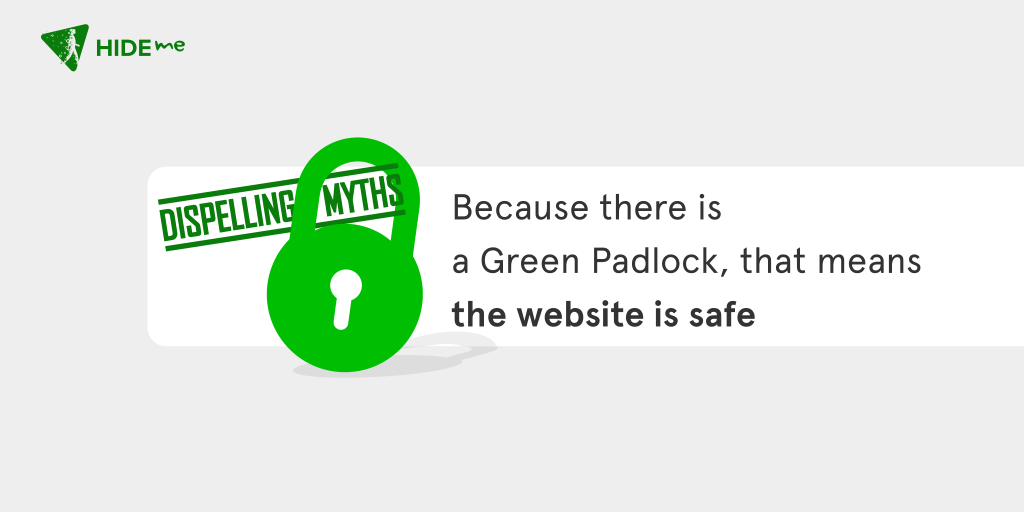
اگر من خرید حساب روسی جفت، من نیاز به استفاده از vpn در هنگام دانلود بازی قفل شده است و منطقه? یا فقط در زمانی که من بازی
چگونه ثابت “باز کردن قفل آیفون برای استفاده از لوازم جانبی”

چرا شما هستیم دیدن این پیام
12 حذف یک ساعت مهلت

چگونه به غیر فعال کردن USB محدود حالت

چگونه به «موقتا غیر فعال کردن اثر انگشت خوان و هوشمند قفل در اندیشه P

بنابراین شما اول نیاز به فعال کردن آن قبل از شما می توانید استفاده از آن چگونه به فعال کردن حالت Lockdown




چگونه به استفاده از حالت Lockdown


قفل هوشمند که شما خرید?

تعویض در مقابل تبدیل بسته

نوع اتصال بی سیم

صفحه کلید و یا بدون صفحه کلید

آنقدر که قفل هوشمند شما خرید?
آمازون قفل تحویل در حال آمدن است به آپارتمان پیچیده نزدیک شما بررسی گیک

وصله Cortana اجازه هکرها تغییر شما رمز عبور از قفل صفحه نمایش اشکال

OnePlus 6 نقص امنیتی اجازه می دهد تا هر کسی به دور زدن آن بوت لودر قفل شده است اما ثابت در راه

قفل هوشمند گوگل دقیقا چیست؟

قفل هوشمند برای آندروید


هوشمند قفل کلمات عبور

هوشمند قفل برای قفل هوشمند Chromebooks

چگونه برای باز کردن قفل خود را هوشمند با الکسا